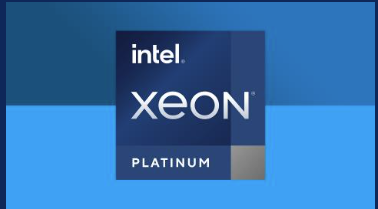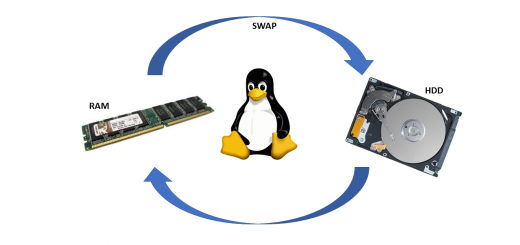Hướng dẫn lấy logs server IBM bị lỗi phần cứng
Hướng dẫn lấy logs server IBM bị lỗi phần cứng
Trong bài hướng dẫn này tôi sẽ hướng dẫn các bạn lấy logs server IBM nếu bị lỗi phần cứng hoặc nghi ngờ lỗi phần cứng để gửi cho hãng họ kiểm tra logs tiếp => bảo hành, thay thế linh kiện.
Từ OS:
1./. Please download the DSA portable by copy this link to your browser:
https://www-947.ibm.com/support/entry/myportal/docdisplay?lndocid=serv-dsa
***********Please choose application as your OS type************
User need an IBM ID, Sign in to download this app, plz register with ibm.com, ID should be your email.
2./.Please run this application on your system
3./.Please follow this path C:\IBM_Support (Window) or /var/log/IBM_Support ( For Linux) to collect DSA log (File name contain MT, SN, Date time and have xml.gz extension )
4./. please send log file to us.
Từ Dos:
Please plug in an USB flash device to your server >> reboot the server >> Wait until the IBM logo screen come out >> Press F2 to access to diagnostics >> Choose DSA Preboot
Or Diagnostic menu >. Quit>>Quite to DSA
*. Use a USB thump drive to copy the logs from your server.
*. USB hard disk is not supported.
*. Format USB as FAT32
After finish collected DSA log file, you will have a *.gz file on your USB. Please send hat file to us.
Starting DSA Preboot v9.03 >> CMD >> 1 - Data collection >> N Skip Test >> Q – Quit to previous menu >> 3 – copy collected system information to local media >> Device number
Skip DSA Diagnostic test by choose N.
Many Thanks and Best regards,
========================
Vui lòng thực hiện theo hướng dẫn sau và kiểm tra lại tình trạng server, nếu vẫn không có gì thay đổi bạn thử lại cách lấy log bằng cách kết nối đến cổng IMM2.
1. Shutdown server, power cycle ( xã nguồn, đã hướng dẫn qua phone )
2. Tháo Pin CMOS la chờ 5 phút, lắp lại.
3. Mở nắp server, tìm đến jumper của bios boot back up:
Ký hiệu: JP2, Tên: BIOS BOOT BACK UP.
Chuyển jumper từ chân 1-2 sang chân 2-3.
4. Lắp lại nguồn bật server lên kiểm tra.
5. Thử lại việc kết nối đến IMM2 port.
Sau đó bạn đã có thể gửi logs cho hãng để họ kiểm tra
Chúc các bạn thành công